Zusammenfassung:
Haben Sie den Produktschlüssel Ihrer Zoom-Meeting-App verloren? Dann brauchen Sie sich keine Sorgen zu machen. Mit den drei einfachen Lösungen können Sie Ihren Zoom-Aktivierungscode ganz einfach finden.
Die Zoom Meeting App ist eines der beliebtesten Echtzeit-Videokonferenz- und Messaging-Programme für den persönlichen und beruflichen Gebrauch.
Diese App wurde entwickelt, um den heutigen Kommunikationsanforderungen gerecht zu werden. Es ist mit allen Geräten kompatibel und ermöglicht Remote-Teams die Zusammenarbeit in Echtzeit.
Benutzer können die Zoom-App auf ihre Computer, Smartphones und andere Geräte herunterladen, um sich einfach mit großen Teams zu verbinden und mit ihnen zusammenzuarbeiten. Außerdem können Benutzer über das Internet auf Zoom zugreifen und dessen verschiedene Funktionen nutzen, wie zum Beispiel:
- Meetings aufzeichnen und kopieren
- Integrierte Dateifreigabe
- Ende-zu-Ende-Verschlüsselung
- Virtuelle Diashows
- Umfrage
- Robuste Analyse
- Unterstützt bis zu 1000 Videoteilnehmer
- Bildschirm teilen
- Planen Sie Besprechungen mit Kalenderintegration und vielem mehr.
Wenn Sie jedoch während Zoom-Meetings alle Benutzerverwaltungs- und Admin-Steuerelemente nutzen möchten, müssen Sie die kostenpflichtige Zoom-Lizenz kaufen. Diese Lizenz bietet Ihnen mehr Managementkontrolle über Ihre Meeting-Teilnehmer und erleichtert Ihnen die einfache Durchführung von Remote-Meetings.
Sobald Sie Ihre kostenpflichtige Zoom-Version aktiviert haben, müssen Sie Ihren Zoom-Produktschlüssel normalerweise nicht erneut eingeben. Wenn Sie jedoch einige Besprechungseinstellungen ändern oder Ihr Gerät wechseln möchten, benötigen Sie möglicherweise den Produktschlüssel von Zoom.
Wenn Sie Ihren Produktschlüssel für Zoom nicht finden können, lesen Sie bitte diesen Beitrag. Hier erfahren Sie alles über den Produktschlüssel für die Zoom-Meeting-App und wie Sie ihn finden.
Was ist der Zoom-Aktivierungscode oder Produktschlüssel?
Der Zoom-Aktivierungscode wird nach der Einrichtung des Zoom Room im Webportal generiert. Es wird per E-Mail an den Benutzer gesendet, der den Raum erstellt hat. Der Aktivierungscode ist nur zehn Tage lang aktiv, danach muss ein neuer Code generiert werden.
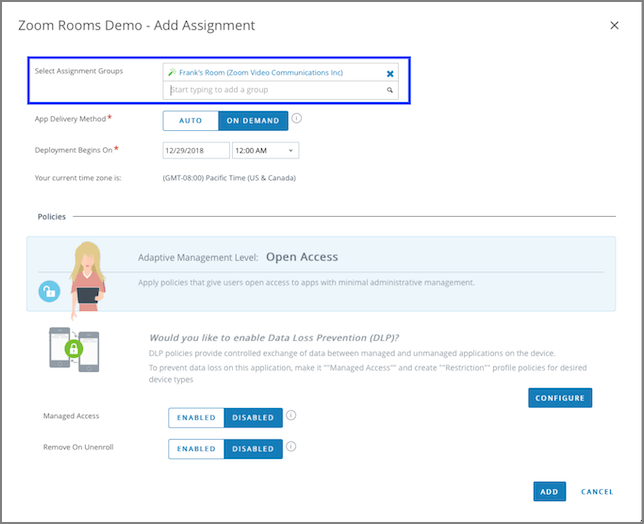
Der Aktivierungscode oder Produktschlüssel von Zoom ist nützlich, wenn die Person, die das Zoom-Meeting durchführt, nicht der Administrator ist.
Wenn die Person jedoch den Produktschlüssel für Ihre Zoom-Meeting-App verloren hat, wird die Bereitstellung des Zoom Room oder die Konfiguration der Meeting-Einstellungen für Sie zu einer problematischen Aufgabe.
Aber das ist nicht das Ende der Welt. Angenommen, Sie haben Ihren Zoom-Aktivierungscode verloren. kein Grund zur Sorge. Mit den drei oben besprochenen Methoden können Sie Ihren Produktschlüssel für die Zoom-App ganz einfach finden.
So finden Sie den Produktschlüssel der Zoom Meeting App
Ihr wichtiges Video-Meeting beginnt gleich, aber Sie können Ihren Zoom-Aktivierungscode zum Anmelden nicht finden. Bleiben Sie dann ruhig und befolgen Sie diese Methoden, um den Produktschlüssel Ihrer Zoom-Meeting-App zu finden:
Methode 1. Verwenden Sie den Product Key Finder – EaseUS Key Finder
Der einfachste Weg, Ihren Zoom-Produktschlüssel zu finden, ist die Verwendung des EaseUS Key Finder Produktschlüsselfinders. EaseUS Key Finder ist ein nützlicher Schlüsselfinder, der Ihre verlorenen Produktschlüssel mit einem Klick finden kann.
Die Software verfügt über eine Produktschlüssel-Suchfunktion, mit der Sie Ihr System scannen und verlorene Produktschlüssel problemlos finden können. Insbesondere wenn Sie auf einen neuen Computer migriert sind, kann EaseUS Key Finder alle Ihre Anwendungen und deren Produktschlüssel auf Ihren neuen Computer übertragen.
Warum sollten Sie sich für EaseUS Key Finder entscheiden?
- Unterstützung zum Auffinden von Schlüsseln häufig verwendeter Software: Windows (Win7/8/8.1/10/11), Office (Unterstützung 2013 und ältere Versionen), Adobe (alle mit einem Schlüssel aktivierten Adobe-Produkte), SQL Server (2005/2008/2012). /2014),
- Autodesk:
- Version 2005–2016 – Seriennummer und Produktschlüssel überprüfen
- Version 2016 und höher – Nur Produktschlüssel finden
- Unterstützung zum Auffinden des im Browser gespeicherten Web-Benutzernamens und -Passworts: Chrome, Edge, IE, Firefox.
- Lesen Sie alle WLAN-Passwörter, die mit dem aktuellen Computer verbunden sind. Wenn Sie das Passwort vergessen, können Sie es mit dem Keyfinder identifizieren
So finden Sie den Produktschlüssel der Zoom-App mit EaseUS Key Finder:
Schritt 1: Klicken Sie unter „Registrierungsschlüssel“ auf die Registerkarte „Anwendung“.

Schritt 2. Zeigen Sie die Registrierungsschlüssel der Anwendungen im rechten Bereich an. EaseUS Key Finder zeigt alle Schlüssel der installierten Software an. Kopieren Sie die Zielseriennummern. Sie können auch auf „Drucken“ oder „Speichern“ klicken.

In diesem Artikel werden mehrere Möglichkeiten beschrieben, die Sie den Key von Zoom-App finden. Die eine besteht darin, EaseUS Key Finder zu verwenden.
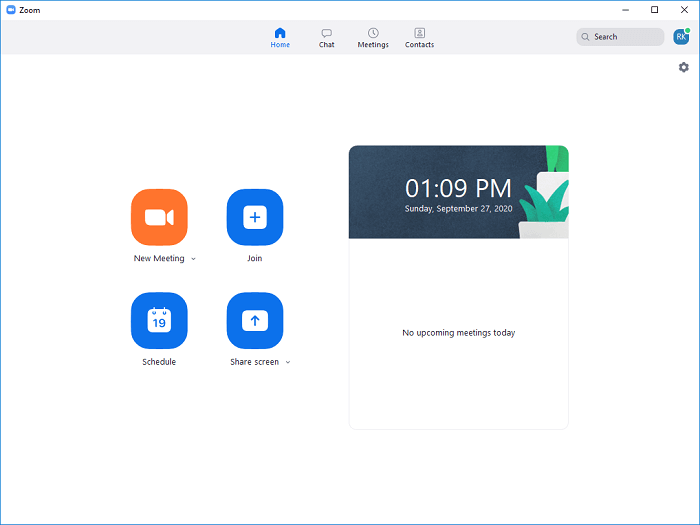
Methode 2. Zoom-Aktivierungscode online finden
Wenn Sie sich an die Anmeldedaten Ihres Zoom-Kontos erinnern, können Sie Zoom auf Ihrem Webportal öffnen, um Ihren Aktivierungscode zu finden. So geht's:
Schritt 1. Öffnen Sie die offizielle Website von Zoom in Ihrem Webbrowser.
Schritt 2: Klicken Sie auf die Schaltfläche „Konto“, um sich bei Ihrem Zoom-Konto anzumelden.
Schritt 3. Wenn der Zoom Room bereits erstellt wurde, finden Sie Ihren Aktivierungscode unter der Registerkarte „Raumverwaltung“. Sie müssen lediglich den Code kopieren und auf dem Zoom Rooms Controller einfügen. Und Sie können Ihr Videotreffen starten. Andernfalls werden Sie aufgefordert, ein Zoom Rooms-Abonnement zu erwerben.
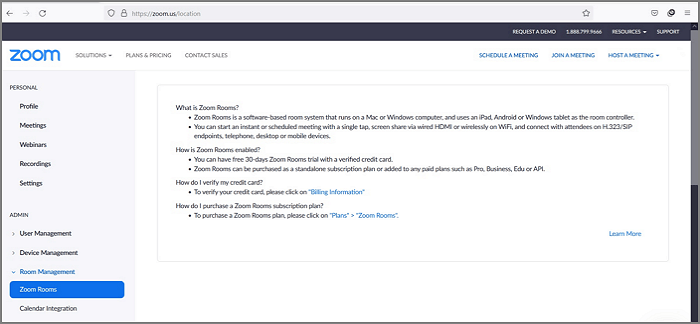
Methode 3. Überprüfen und finden Sie den verlorenen Zoom-Code per E-Mail
Wenn Sie eine kostenpflichtige Zoom-Mitgliedschaft erwerben oder einen Zoom-Raum erstellen, erhalten Sie außerdem eine Bestätigungs-E-Mail. Diese E-Mail enthält alle Details zu Ihrem Zoom-Meeting sowie den Aktivierungscode.
Sie müssen sich also lediglich bei Ihrem bei Zoom registrierten E-Mail-Konto anmelden und zu Ihrer Zoom-Bestätigungs-E-Mail navigieren. Sobald Sie die E-Mail gefunden haben, kopieren Sie einfach den Aktivierungscode und melden Sie sich beim Zoom Room an.
Zusammenfassen
Es ist sehr einfach, Ihren verlorenen Produktschlüssel für die Zoom-Meeting-App zu finden. Sie können online gehen oder in Ihrem Posteingang nach dem Zoom-Aktivierungscode suchen.
Wenn Sie jedoch Ihre Zoom-Konto-ID oder Ihr Passwort verloren haben, ist EaseUS Todo PCTrans die einzige Möglichkeit, den Produktschlüssel der Zoom-App zu finden. Dieses zuverlässige Tool kann Ihren Produktschlüssel mit einem Klick finden, sodass Sie Ihre Videokonferenz fortsetzen können.
Sie können EaseUs Todo PCTrans ganz einfach hier herunterladen!
Schnelle FAQs
1. Wo ist der Zoom-Freigabeschlüssel?
Der Zoom-Freigabeschlüssel ist eine Buchstabenfolge, die es Ihnen ermöglicht, Ihren Bildschirm mit anderen Teilnehmern des Anrufs zu teilen. Während des Zoom-Anrufs können Sie auf die Schaltfläche „Inhalt teilen“ klicken und dann das Gerät auswählen, um den Bildschirm zu teilen. Außerdem finden Sie auf demselben Bildschirm Ihren Zoom-Freigabeschlüssel.
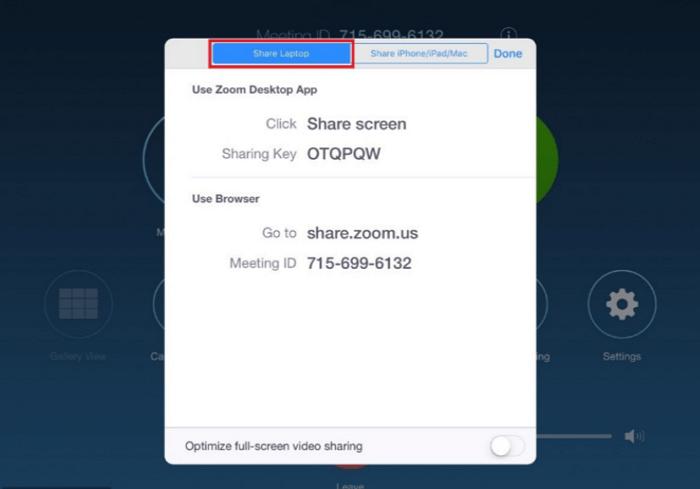
2. Wie erhält man eine Zoom-Lizenz?
Um Benutzer der Zoom-Lizenz zu werden, müssen Sie die folgenden Schritte ausführen:
Schritt 1. Melden Sie sich beim Zoom-Webportal an.
Schritt 2: Klicken Sie auf Benutzerverwaltung > Benutzer.
Schritt 3: Wählen Sie den Benutzer aus, dem Sie eine Lizenz zuweisen möchten.
Schritt 4: Klicken Sie auf Bearbeiten > Lizenztyp.
Schritt 5. Sie können zusätzliche Elemente hinzufügen, um Ihre Lizenz anzupassen.
Schritt 6. Klicken Sie auf „Speichern“ und Ihre Zoom-Lizenz wird vorbereitet.
3. Ist der Zoom-Aktivierungscode kostenlos?
Ja, der grundlegende Zoom-Plan ist kostenlos. Der Basisplan sieht jedoch nur 40 Minuten pro Sitzung bei drei oder mehr Gesamtteilnehmern vor.
Weitere Artikel & Tipps:
-
Windows 10 Passwort-Wiederherstellungstool [kostenlos und kostenpflichtig]
![Artikelschreiber]() Maria / 2024-03-27
Maria / 2024-03-27 -
Wie kann ich das Windows 10-Passwort wiederherstellen und zurücksetzen?
![Artikelschreiber]() Maria / 2024-03-27
Maria / 2024-03-27
-
Wo finde ich mein LinkedIn Passwort? [Zwei Korrekturen verfügbar]
![Artikelschreiber]() Maria / 2024-03-27
Maria / 2024-03-27 -
Wie finde ich die Autodesk Civil 3D-Seriennummer und den Produktschlüssel?
![Artikelschreiber]() Maria / 2024-03-27
Maria / 2024-03-27
